本文将详细介绍如何在Excel中设置双纵坐标和双坐标轴来制作图表。双纵坐标和双坐标轴是一种常见的图表设置方式,适用于需要同时显示两个不同量级的数据的情况。通过设置双纵坐标和双坐标轴,可以更清晰地展示两个变量之间的关系,并且能够有效地减少数据之间的混淆。
步骤一:准备数据首先,我们需要准备好要制作图表的数据。这些数据可以是一列或多列数字,可以是数值型数据,也可以是日期或文本型数据。确保数据之间有明确的相关性,以便在图表中能够更好地展示出来。
步骤二:创建图表在Excel中,创建图表非常简单。首先,选中要制作图表的数据范围,包括数据的标题和数值。然后,点击“插入”选项卡上的“图表”按钮,选择你想要创建的图表类型。在弹出的图表选项中,可以选择不同的图表样式和布局。
步骤三:设置双纵坐标一种常见的需求是在一个图表上同时显示两个不同量级的数据。为了实现这个目标,我们需要设置双纵坐标。在Excel中,设置双纵坐标非常简单。首先,点击图表上的数据系列,右键选择“格式数据系列”。然后,在弹出的对话框中,点击“轴”选项卡。勾选“次要纵坐标轴”的选项,并调整其他相关参数,比如坐标轴的最大值、最小值等。
步骤四:设置双坐标轴另一种常见的需求是在一个图表中同时显示两个不同类型的数据。为了实现这个目标,我们需要设置双坐标轴。在Excel中,设置双坐标轴同样非常简单。首先,点击图表上的数据系列,右键选择“格式数据系列”。然后,在弹出的对话框中,点击“轴”选项卡。勾选“二级横坐标轴”的选项,并调整其他相关参数,比如坐标轴的最大值、最小值等。
步骤五:调整图表样式一旦设置好双纵坐标和双坐标轴,我们可以进一步调整图表的样式,使其更加美观和易读。例如,可以修改图表的标题、数据标签、网格线、图例等。在Excel的图表工具栏中,有许多选项可以帮助我们自定义图表。
总结:通过本文的介绍,我们了解到如何在Excel中设置双纵坐标和双坐标轴来制作图表。这种方法适用于需要同时显示两个不同量级的数据或两个不同类型的数据的情况。通过设置双纵坐标和双坐标轴,我们可以更清晰地展示数据之间的关系,并且能够有效地减少数据之间的混淆。希望本文对您在Excel中制作图表时有所帮助!
转载请注明来源本文地址:https://www.tuituisoft/office/193651.html
上一篇:没有了
下一篇:没有了
猜你喜欢
Excel表格怎么去掉页码水印? Word电子印章颜色淡,怎么调亮? 在Excel表格中为什么输入的数字会变成0? Excel怎么调出十字光标? Excel表格中怎样清除表格中的文字内容呢? Excel表格去掉文字只留数字? 最新课程
施工BIM定制化培训 Revit 44549人已学 BIM土建实战训练 - A部分标准化建模指导 Revit 6343人已学 BIM土建实战训练 - B部分 场地与基础模型创建 Revit 9325人已学 BIM土建实战训练 - C部分 地下室土建模型创建 Revit 14245人已学 BIM土建实战训练 - D部分 协同工作 Revit 2869人已学 BIM土建实战训练 - E部分 裙房及塔楼模型创建 Revit 5328人已学